Photoshop制作火焰人图片Word文件下载.docx
《Photoshop制作火焰人图片Word文件下载.docx》由会员分享,可在线阅读,更多相关《Photoshop制作火焰人图片Word文件下载.docx(11页珍藏版)》请在冰豆网上搜索。
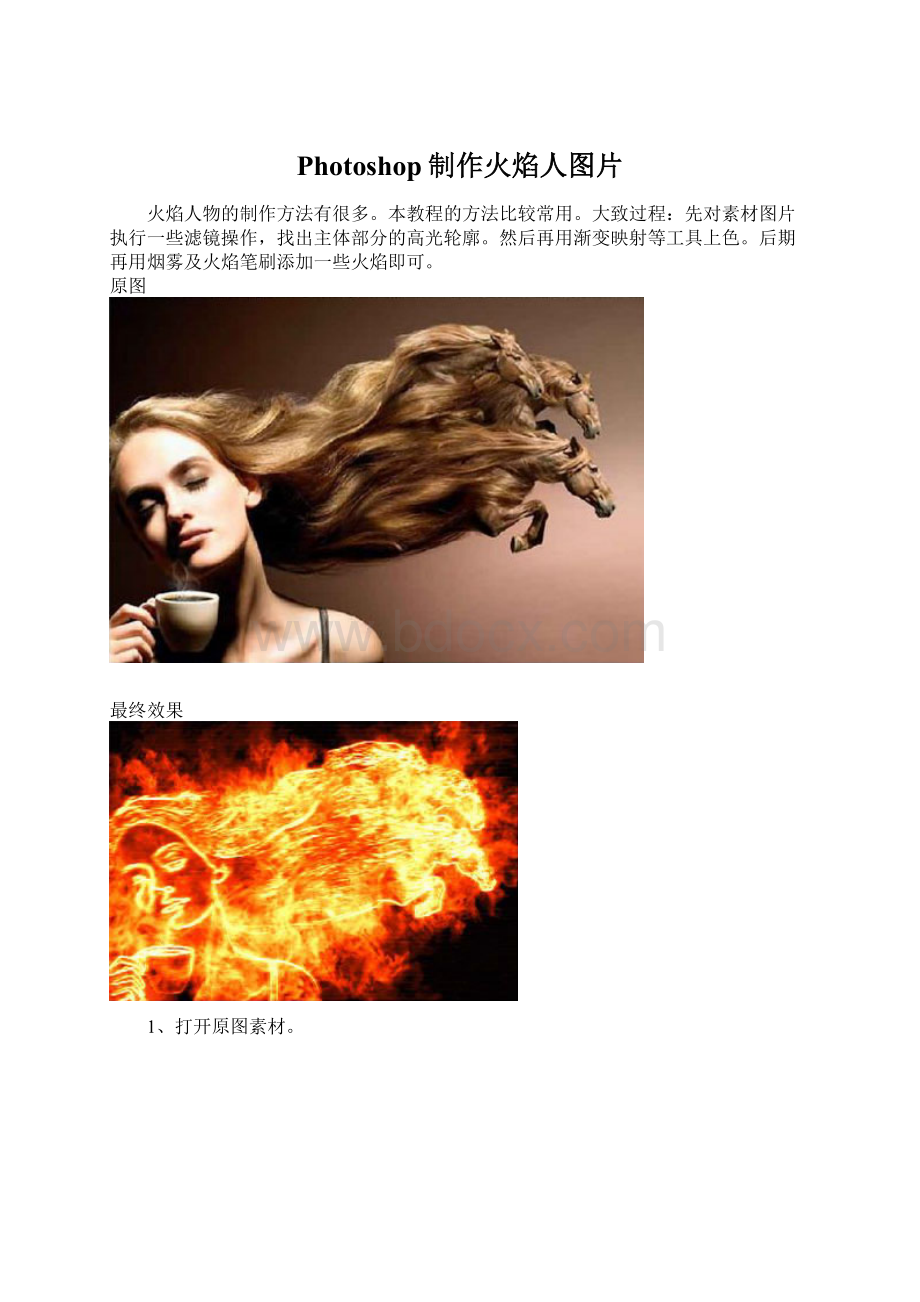
然后再用渐变映射等工具上色。
后期再用烟雾及火焰笔刷添加一些火焰即可。
原图
最终效果
1、打开原图素材。
2、把背景图层复制一层,按Ctrl+SHift+U去色;
执行滤镜>
风格化>
查找边缘。
3、图像>
调整>
反相。
1/3
1
2
3
下一页
尾页
4、得到如图效果,复制一层。
5、图层1副本,执行滤镜>
模糊>
动感模糊,然后降低一下透明度(60左右吧)。
6、图层>
新建调整图层>
渐变映射。
2/3
首页
上一页
7、编辑渐变,下图做为参考。
需要说明的是,渐变条左边的深色作用于图层中的黑色背景,反之即为白色背景,不可搞反。
8、选择笔刷;
火焰、烟雾等均可,当然你也可以自制笔刷。
没有这些笔刷的可以去网上下载。
9、单击图层1,选白色笔刷,直径尽可能的放大轻涂一下;
注意属性栏红框内设置。
10、单击图层1副本,缩小笔刷直径,原则上是顺线条涂刷;
至此,本实例教程结束。
最终效果。
3/3
3
上一篇:
Photoshop制作微缩景观图片
下一篇:
Photoshop把绿色调成橙黄色